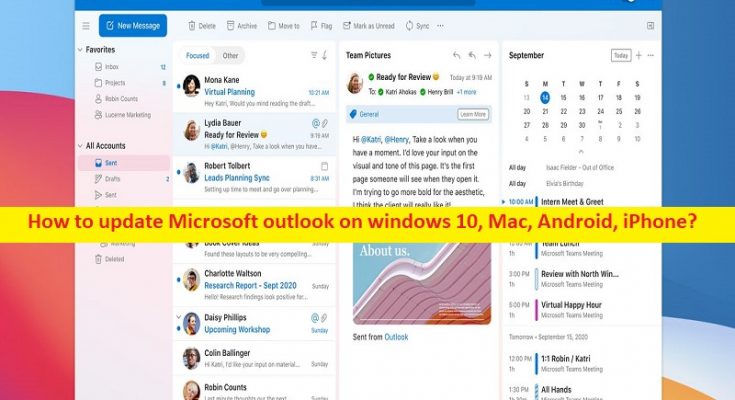Dicas para atualizar o Microsoft Outlook no Windows 10, Mac, Android, iPhone:
Neste artigo, vamos discutir sobre Como atualizar o Microsoft Outlook no Windows 10, Como atualizar o Microsoft Outlook no Mac, Como atualizar o Microsoft Outlook no Android, Como atualizar o Microsoft Outlook no iPhone. Você é fornecido aqui com etapas/métodos fáceis para fazer isso. Vamos iniciar a discussão.
O que é o Microsoft Outlook?
O Microsoft Outlook é um sistema de software gerenciador de informações pessoais da Microsoft, disponível como parte do pacote Microsoft Office. O Microsoft Outlook inclui cliente de e-mail, calendário, gerenciamento de tarefas, gerenciamento de contatos, anotações, registro de diário e navegação na web. Os indivíduos podem usar o Microsoft Outlook como aplicativos autônomos e as organizações podem implantá-lo como software multiusuário por meio do Microsoft Server ou SharePoint para funções compartilhadas como caixas de correio, calendários, pastas, agregação de dados e agendamento de compromissos.
Atualize o Microsoft Outlook:
A Microsoft lança atualizações regulares para seu sistema operacional Windows e também atualizações para o pacote de aplicativos/programas que eles oferecem, a fim de corrigir todos os problemas conhecidos e adicionar vários novos recursos e melhorias de desempenho ao software e ao sistema operacional. Ele também lança atualizações regulares ou patches para o Microsoft Outlook. Se você está procurando maneiras de atualizar o Microsoft Outlook em seu dispositivo, incluindo Windows 10/11, Mac, Android ou dispositivo iOS, você está no lugar certo para isso. Vamos aos passos.
Como atualizar o Microsoft Outlook no Windows 10, Mac, Android, iPhone?
Método 1: Como atualizar o Microsoft Outlook no Windows 10?
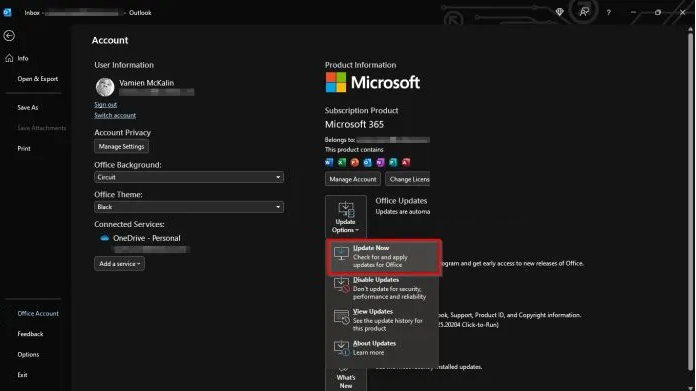
Etapa 1: Localize e clique duas vezes no ícone do aplicativo Abrir ‘Microsoft Outlook’ para abrir o aplicativo Microsoft Outlook
Etapa 2: clique em ‘Arquivo > Conta do Office > Opções de atualização’ e clique em ‘Atualizar agora’ e confirme a atualização. Aguarde o término da atualização e, quando terminar, reinicie o computador para ver as alterações e verificar se funciona para você.
Método 2: Como atualizar o Microsoft Outlook no Mac?
Passo 1: Abra o aplicativo ‘Microsoft Outlook’ no Mac
Etapa 2: vá para ‘Ajuda > Verificar atualizações’ e baixe e instale as atualizações disponíveis. Uma vez atualizado, reinicie o seu Mac e verifique se funciona para você.
Método 3: Como atualizar o Microsoft Outlook no Android?
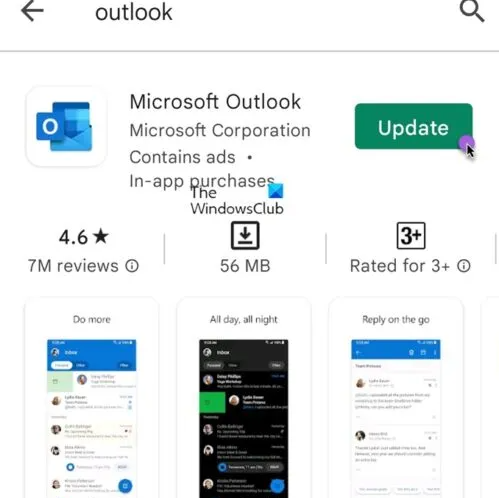
Passo 1: Abra o Google Play Store no seu dispositivo e toque na caixa de pesquisa
Passo 2: Digite ‘Outlook’ na caixa de pesquisa e depois disso você pode iniciar a pesquisa. Selecione a opção ‘Microsoft Outlook’ nos resultados e clique em ‘Atualizar’ ao lado do aplicativo Microsoft Outlook, se disponível. Depois de atualizado, reinicie o aplicativo Microsoft Outlook e verifique se funciona.
Método 4: Como atualizar o Microsoft Outlook no iPhone?
Passo 1: Abra a ‘Apple App Store’ no seu iPhone
Passo 2: Na parte inferior da App Store, selecione o botão ‘Atualizações’ imediatamente.
Etapa 3: procure o aplicativo Microsoft Outlook na lista da página de atualização e toque no botão ‘Atualizar’ ao lado do aplicativo Microsoft Outlook, se disponível. Aguarde o término da atualização e, uma vez concluída, verifique se funciona.
Conclusão
Espero que este post tenha ajudado você em Como corrigir Como atualizar o Microsoft Outlook no Windows 10, Como atualizar o Microsoft Outlook no Mac, Como atualizar o Microsoft Outlook no Android, Como atualizar o Microsoft Outlook no iPhone com maneiras fáceis. Você pode ler e seguir nossas instruções para fazê-lo. Isso é tudo. Para quaisquer sugestões ou dúvidas, por favor escreva na caixa de comentários abaixo.